كيفية تشغيل Explorer كمسؤول على Windows 8.1 و Windows 8 و Windows 7
كما تعلم ، أدخل Windows Vista بعض التغييرات الرئيسية على نموذج أمان Windows ، بما في ذلك التحكم في حساب المستخدم. ما تفعله UAC هو تقديم مفهوم التطبيقات التي تتمتع بأقل امتياز - فقط الأذونات الكافية التي تحتاجها التطبيقات للتشغيل يجب أن تكون كذلك الممنوحة لهم وليس أذونات المسؤول الكاملة ، لأنه إذا تم تشغيل البرامج الضارة أو التطبيقات السيئة كمسؤول ، فيمكنهم إلحاق أي ضرر كبير بجهازك نظام التشغيل.
ومع ذلك ، بفضل UAC ، يتم إفساد تجربة المستخدم قليلاً ومستخدمي Windows الذين لم يتم استخدامهم منذ عقود إلى هذا المفهوم أو الذين لم يتم شرح سبب تقديمه أصيبوا بالحيرة عند ترحيلهم من Windows XP. لم يفهموا سبب مطالبتهم بتأكيد أي إجراء يؤدي إلى تغيير مستوى النظام على أجهزة الكمبيوتر الخاصة بهم. أحد هذه التطبيقات التي تعرض قدرًا كبيرًا من مطالبات UAC إذا كنت تقوم بتشغيل Windows بأعلى مستوى من إعداد UAC هو File Explorer (المعروف سابقًا باسم Windows Explorer). بينما لا يُظهر Explorer أن العديد من مطالبات UAC في إعداد UAC الافتراضي ، فإن إعداد UAC الافتراضي هو
ليست مضمونة 100٪. إنه آمن فقط ضد التطبيقات التي تفترض امتيازات مستوى المسؤول للقيام بأشياء سيئة.الإعلانات
الآن قد تسأل لماذا تريد تشغيل Explorer كمسؤول في المقام الأول؟ لنفترض أنك بحاجة إلى القيام ببعض عمليات الملفات التي تتضمن الكثير من مطالبات التحكم في حساب المستخدم. أو ربما لم يتم تحديث بعض ملحقات shell (على سبيل المثال ، امتداد قائمة النقر بزر الماوس الأيمن) للعمل مع UAC وفشل في العمل حتى يتم تشغيله كمسؤول. لا توجد طريقة توفرها Microsoft لرفع امتدادات shell التي تفشل في العمل بشكل صحيح. لذلك بدلاً من تشغيل جميع التطبيقات دائمًا مع ضبط UAC على الإعداد الافتراضي ، يمكنك ضبط UAC على أعلى مستوى بشكل دائم وبدلاً من ذلك ، قم برفع مستكشف الملفات مؤقتًا في عملية منفصلة حتى تتمكن من إنجاز مهامك كمسؤول ثم إغلاقها هو - هي.
باستثناء أن المشكلة هي أن Microsoft لا تسمح بتشغيل Explorer كمسؤول في Windows 8.1 / 8 (وفي Windows 7 أيضًا). في نظام التشغيل Windows Vista ، كان من الممكن تشغيل Explorer كمسؤول. تستخدم Microsoft ملفات DCOM لتشغيل Explorer في Windows 7 والإصدارات الأحدث. يتحقق مصنع فئة DCOM مما إذا كان المستخدم يعمل بشكل تفاعلي ويقوم بتشغيل Explorer. لقد وضعوا قيدًا في التسجيل كإجراء أمني لمنع تشغيله كمسؤول. بالطبع ، إذا كنت تستخدم مدير ملفات تابعًا لجهة خارجية للقيام بعمليات الملفات ، فلا توجد مشكلة حيث يمكنك بسهولة رفعه مؤقتًا.
في هذه المقالة ، سنرى كيفية ترقية Explorer حتى تتمكن من إجراء عمليات الملفات التي تعرض عددًا كبيرًا جدًا من مطالبات UAC أو استخدام ملحقات shell التي لا تعمل بدون رفع. سنرى أيضًا كيفية إغلاق العملية المرتفعة. تم العثور على الحل لتشغيل Explorer المرتفع بواسطة أحد القراء والمتحمسين لـ Windows ، Andre Ziegler ، الذي أشار إلى مفتاح reg المستخدم بواسطة فئة DCOM في هذا موضوع منتديات تكنيت. هكذا كيف تقوم بها:
1. قم بتنزيل وفتح ملفات Winaero الممتازة ملكية خاصة تطبيق. يسمح لك RegOwnership بالحصول على ملكية مفاتيح التسجيل ومنح أذونات المسؤول واستعادتها لاحقًا ، كل ذلك من واجهة مستخدم سهلة الاستخدام.
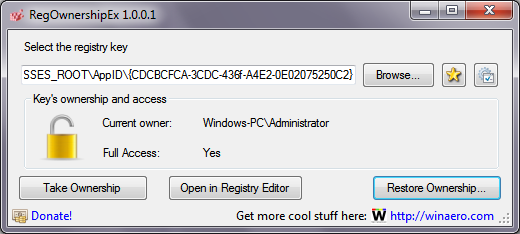
2. في مربع النص "تحديد مفتاح التسجيل" الخاص بـ RegOwnershipEx ، انسخ والصق ما يلي:
HKEY_CLASSES_ROOT \ معرف التطبيق \ {CDCBCFCA-3CDC-436f-A4E2-0E02075250C2}
3. انقر فوق الزر أخذ الملكية. سترى فتح رمز القفل. الآن انقر فوق "فتح في محرر التسجيل".

4. سيتم فتح محرر التسجيل عند المفتاح أعلاه. في الجزء الأيمن من محرر التسجيل ، سترى قيمة تسمى "RunAs". تحتاج ببساطة إلى إعادة تسمية هذه القيمة أو حذفها حتى يسمح لك Windows بتشغيل Explorer كمسؤول عندما تحتاج إليه. إعادة تسمية "RunAs" إلى أي شيء. على سبيل المثال ، RunAsAdmin (لذلك تتذكر أنك أجريت هذا التغيير).
5. أغلق محرر التسجيل وعُد الآن إلى RegOwnershipEx. انقر فوق الزر "استعادة الملكية" ، وحدد المفتاح الذي حصلت عليه للتو وقم باستعادة ملكيته.
هذا كل شيء. الآن إذا نقرت بزر الماوس الأيمن فوق Explorer.exe أو اختصارًا له واخترت "تشغيل كمسؤول" ، فستتمكن من تشغيله كمسؤول! هناك طريقة أخرى لتشغيله كمسؤول وهي بدء تشغيل اختصار الكمبيوتر / هذا الكمبيوتر من قائمة ابدأ أو شاشة البدء بالضغط على Ctrl + Shift + Enter. ستبدأ كعملية منفصلة والتي يمكنك رؤيتها في إدارة المهام أو مستكشف العمليات الممتاز من SysInternals.
يمكنك أيضًا استخدام Winaero's بسيطة ولكنها مفيدة ELE.exe تطبيق لبدء أي برنامج كمسؤول من سطر الأوامر.
عند تشغيله كمسؤول ، بغض النظر عما تفعله بداخله ، لن يتم عرض مطالبة UAC. إذا قمت بتشغيل Process Explorer كمسؤول أيضًا ، فسيعرض مستوى تكامل عملية Explorer الثانية على أنه مرتفع (يعني مرتفع أن العملية تعمل كمسؤول).

الآن الشيء المهم الذي يجب ملاحظته هو أن هذه العملية لا تخرج تمامًا عند إغلاق نافذة Explorer! يجب أن تتذكر إنهاءه في كل مرة تقوم فيها برفع Explorer بعد الانتهاء من العمل في نافذة Explorer.
أيضًا ، يجب ألا تقوم بتشغيل Explorer كمسؤول على أساس منتظم. يجب عليك رفعه فقط إذا كنت بحاجة إلى استخدام بعض ملحقات shell غير المتوافقة أو إذا كنت بحاجة إلى القيام بملفات متعددة للخدمة الشاقة العمليات التي ستنتج الكثير من مطالبات UAC المزعجة لإدارة الملفات والمجلدات وصيانتها على القرص الصلب قائد. وتذكر إنهاء عملية Explorer.exe الثانية في "إدارة المهام" بعد الانتهاء من العمل بها.
